Вы вводите правильный Apple ID или пароль iCloud в приложении «Дом» на iPhone или iPad, но аутентификация не проходит? В этом руководстве мы рассмотрим распространенные причины этой проблемы и предоставим пошаговые инструкции по устранению неполадок, чтобы вы могли вернуться к использованию HomePod и других интеллектуальных устройств.
Симптомы
Вам будет предложено обновить пароль учетной записи iCloud в приложении Home, прежде чем вы сможете использовать HomePod:
- После того, как вы изменили свой пароль Apple ID,
- Если прошло много времени с тех пор, как вы аутентифицировали свой пароль Apple ID, или
- Если Apple считает, что есть какая-то аномалия и требуется проверка.
Вы также можете увидеть крошечный значок критического предупреждения (треугольник с восклицательным знаком) на плитке HomePod в приложении Home. Это нормально и не означает, что с вашим HomePod возникла проблема.
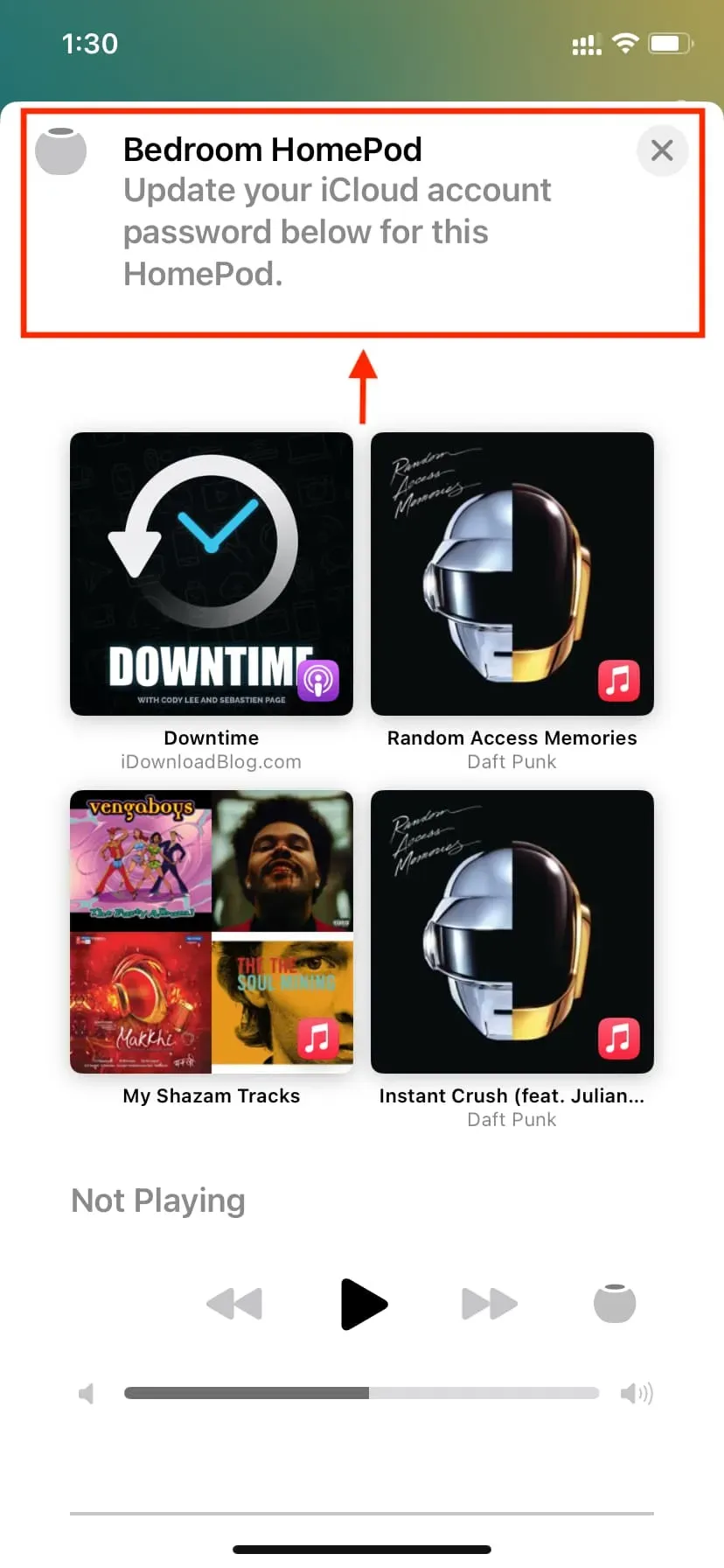
Проблема в том, что даже если вы введете правильный пароль Apple ID, он не будет работать и не скажет «Ваш Apple ID или пароль, используемый для входа в iCloud, неверен». В других случаях он просто продолжит обработку и застревает или не подтверждает, правильный или неправильный пароль вы ввели.
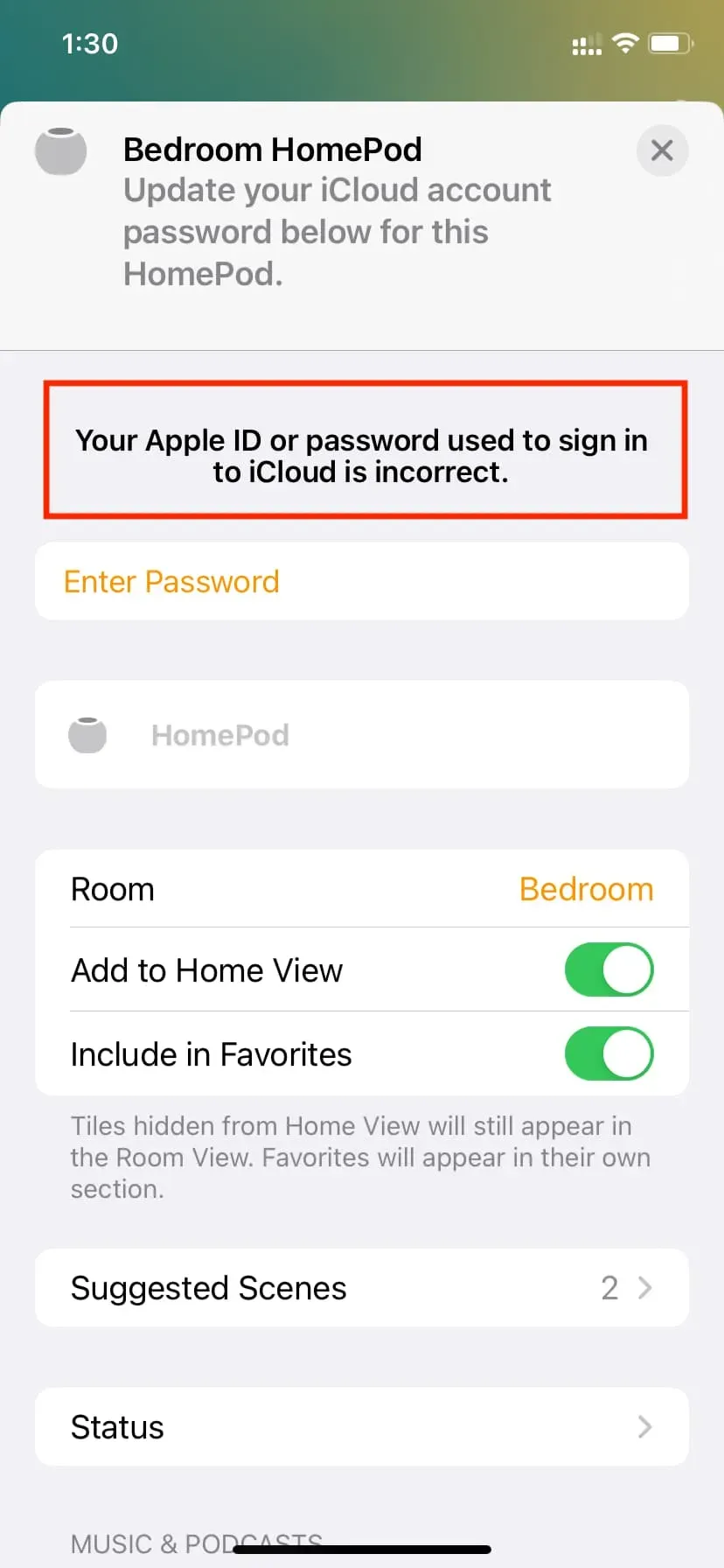
Что делать, если вы не вводите свой пароль iCloud?
Если вы не устраните эту проблему, вы увидите сообщение «Этот аксессуар недоступен. Чтобы управлять им, когда вы находитесь вдали от дома, настройте домашний концентратор». В этом случае вы не сможете использовать свой HomePod практически ни для чего. Например:
- Сири не будет работать.
- Вы не можете устанавливать таймеры, напоминания и т. д.
- Вы не можете воспроизводить музыку на своем HomePod через Apple Music или другие онлайн-сервисы.
- И вы даже не можете воспроизводить на нем звук AirPlay со своего Mac, iPad или iPhone.
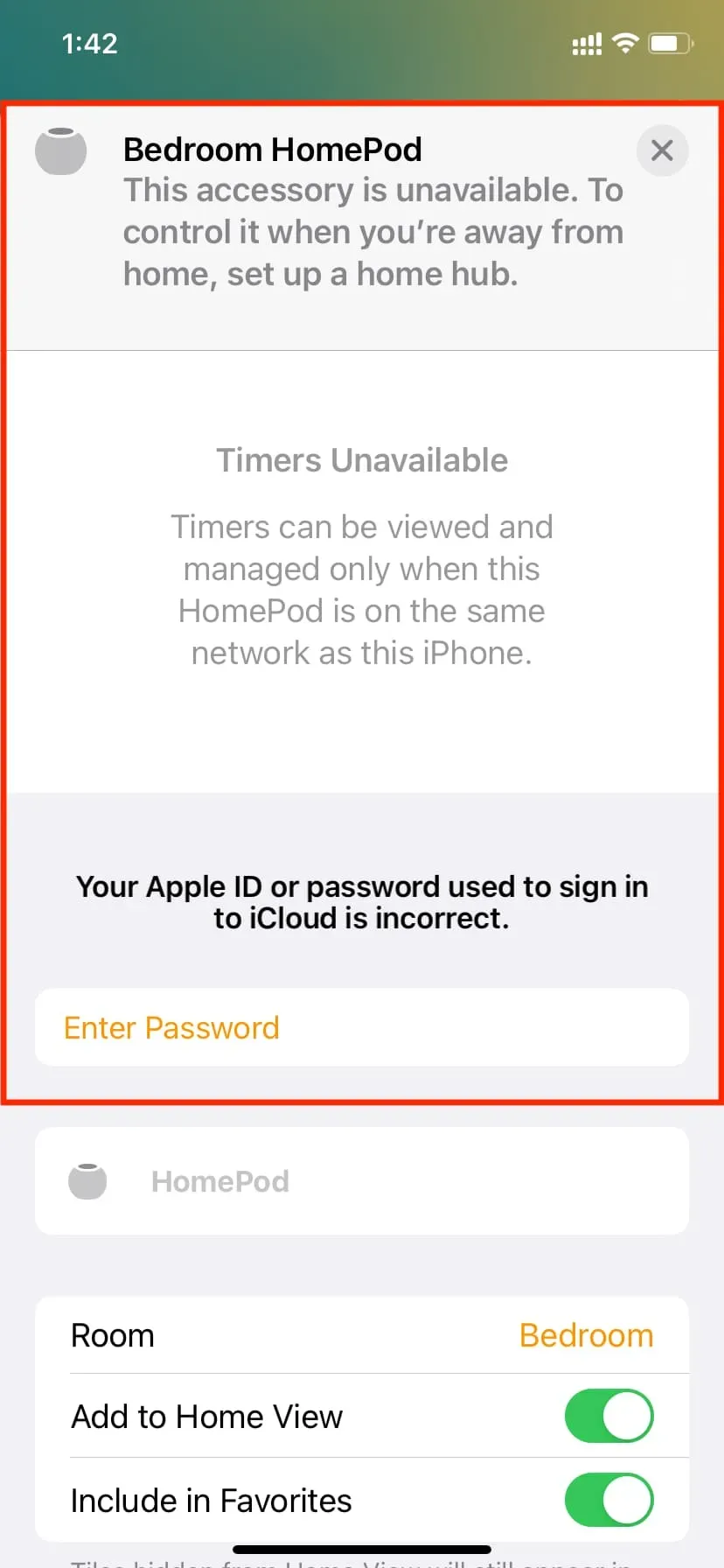
Способы устранения проблем с неверным паролем Apple ID в приложении «Дом»
Дважды проверьте свой пароль Apple ID
Вы на 100% уверены, что вводите правильный Apple ID или пароль iCloud?
Чтобы проверить, перейдите на iCloud.com в любом веб-браузере, кроме Safari. А если вы используете Safari, не входите в систему с помощью Face ID или Touch ID. Нажмите «Использовать другой Apple ID» и вручную введите свой Apple ID и пароль.
Удалось ли вам успешно войти в систему? Если да, значит, вы помните свой пароль Apple ID; пожалуйста, перейдите к следующему решению. Если нет, быстро сбросьте пароль Apple ID с помощью iPhone, iPad или Mac.
Выйдите из приложения «Дом» и снова откройте его.
Когда вы вводите свой пароль Apple ID в приложении «Дом», App Store или приложении «Настройки», вы можете увидеть предупреждение о сбое процесса, и предупреждающее сообщение останется видимым.
Однако, если вы принудительно закроете приложение (например, «Дом») и снова откроете его, сообщение исчезнет.
Убедитесь, что ваш iPhone или iPad подключен к Интернету
Прежде чем продолжить, посетите веб-сайт в веб-браузере или воспроизведите видео в приложении YouTube. Это поможет подтвердить, подключено ли ваше устройство к работающему Wi-Fi или нет. Если есть проблемы с Wi-Fi, сначала устраните их.
Небольшой совет, даже если ваш Wi-Fi работает: перезапустите маршрутизатор Wi-Fi, а затем перейдите в приложение «Дом», чтобы ввести свой пароль Apple ID.
Выключите VPN
Подключен ли ваш iPhone, iPad или маршрутизатор Wi-Fi к VPN? Отключите его перед вводом пароля Apple ID в приложении «Дом».
Перезагрузите iPhone и повторите попытку.
Часто аутентификация по паролю Apple ID завершается с ошибкой, не показывает никакого подтверждения или зависает на экране из-за временных сбоев. Один из эффективных способов исправить это — просто выключить iPhone или iPad и снова включить его.
После завершения перезагрузки откройте приложение «Дом» > коснитесь баннера «Обновить пароль учетной записи iCloud» > введите свой пароль > введите свой пароль Apple ID и коснитесь «Войти» для аутентификации. После этого этот раздражающий баннер исчезнет из приложения Home, и вы снова сможете использовать свой HomePod.
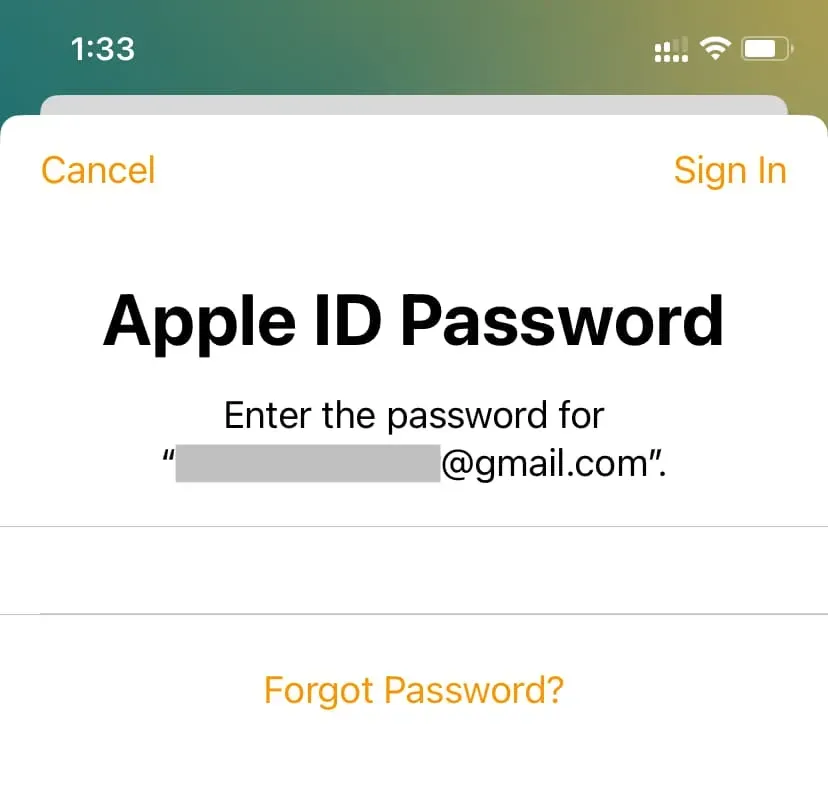
Перезагрузите HomePod
Вы можете перезапустить свой HomePod из приложения Home, но из-за проблем вы можете не увидеть обычную возможность перезапустить его из приложения. Поэтому физически отключите HomePod и снова подключите его.
Проверьте состояние сервера Apple ID от Apple.
- Перейдите на эту официальную страницу состояния системы Apple .
- Найдите зеленые точки рядом с Apple ID, учетной записью iCloud и входом, App Store, Find My, HomeKit и активацией устройства iOS.
- Если рядом с ними есть желтая или красная фигура, это означает, что проблема с сервером на стороне Apple, и вам придется подождать, пока не будет реализовано исправление. Ты ничего не можешь сделать со своей стороны.
Восстановите свой HomePod
Вы перепробовали все, но по-прежнему не можете удалить ошибку «Обновить пароль учетной записи iCloud» в приложении «Дом»? В этом случае перезапустите HomePod:
- Из приложения «Дом» на iPhone или iPad (что может не сработать, поскольку вы продолжаете видеть ошибку в приложении «Дом»).
- Использование Finder или iTunes на Mac или ПК
- Прямо из HomePod
Вы можете использовать один из двух последних методов для сброса и восстановления HomePod. Как только это будет сделано, настройте его снова.
Сбросить настройки сети iPhone
Все еще не можете успешно ввести свой пароль Apple ID и снова заставить HomePod работать? Сбросьте сетевые настройки iPhone или iPad, если вы используете приложение «Дом» для аутентификации по паролю iCloud.
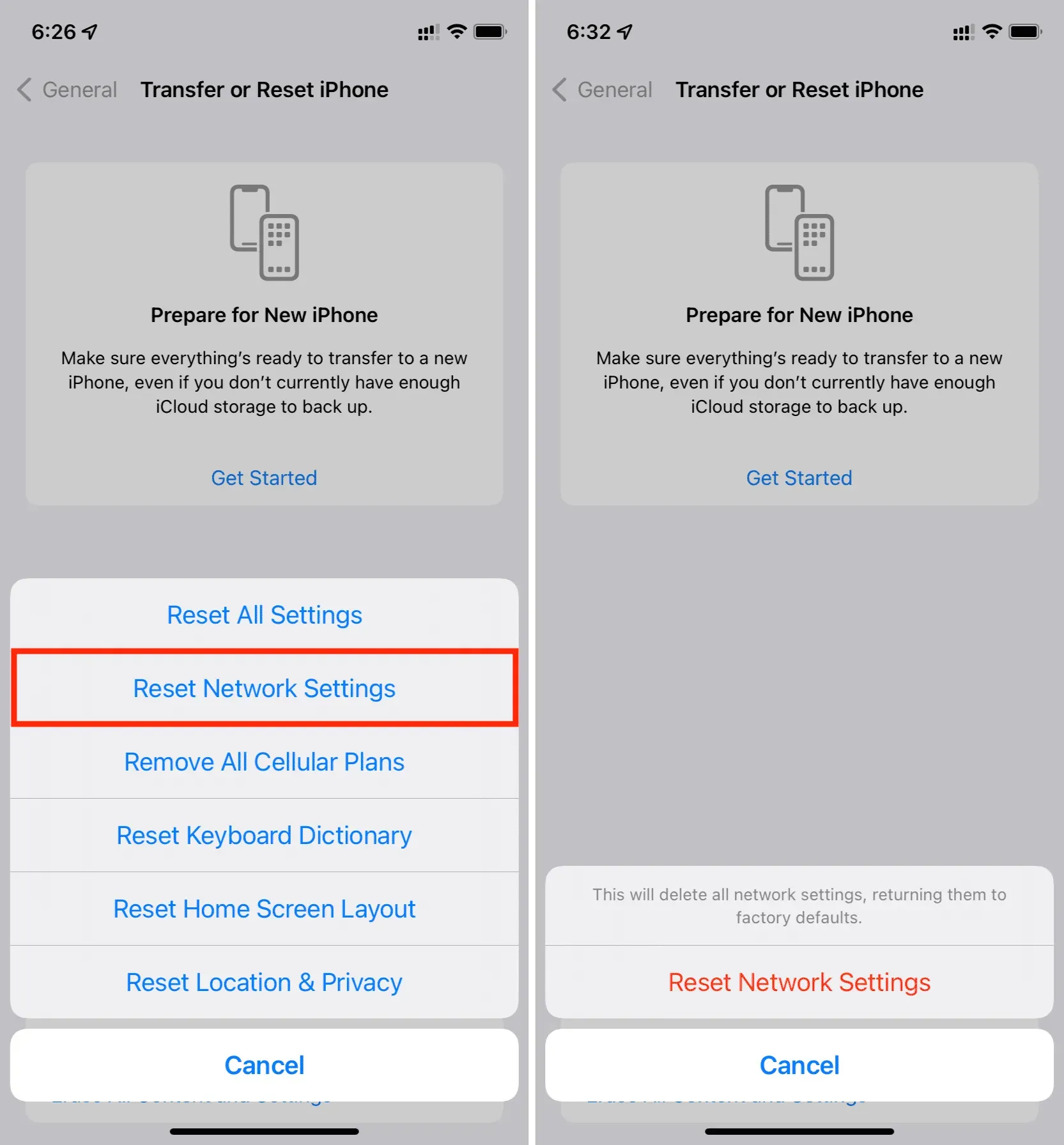
Попробуйте другое устройство, которым вы владеете
Если вам не удается успешно использовать приложение «Дом» на одном из ваших устройств, например на iPhone, используйте приложение «Дом» на iPad или Mac и введите там свой пароль Apple ID. Если это сработает, ошибка также должна автоматически исчезнуть из приложения «Дом» на вашем iPhone.
Выйдите из Apple ID и снова войдите
Это решение включает в себя полный выход из вашего Apple ID или iCloud на вашем iPhone или iPad и повторный вход. После этого он должен автоматически аутентифицировать ваш HomePod и удалить всплывающее окно с паролем приложения Home.
Удалите приложение «Дом» и установите его заново.
Наконец, если ничего не помогает, удалите приложение «Дом» и загрузите его снова. Для этого:
- Сначала перезапустите HomePod и удалите его из приложения «Дом».
- Затем удалите приложение «Дом».
- Теперь перезагрузите iPhone и повторно загрузите приложение «Дом» .
Предупреждение. Если у вас есть только один или несколько HomePods, добавленных в приложение Home, это не должно быть проблемой. Однако, если у вас настроено много интеллектуальных устройств, таких как светильники, термостаты, интеллектуальные двери и т. д., будет сложно настроить их снова. Итак, в этом случае мы рекомендуем подождать несколько часов, а затем следовать приведенным выше решениям.